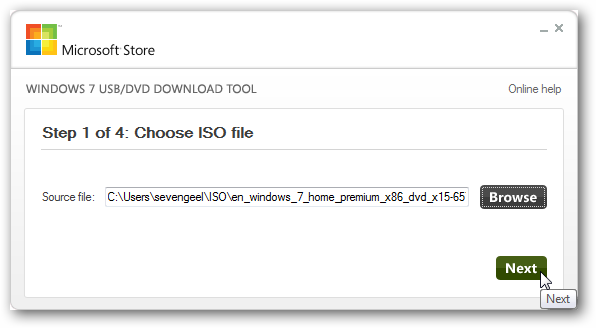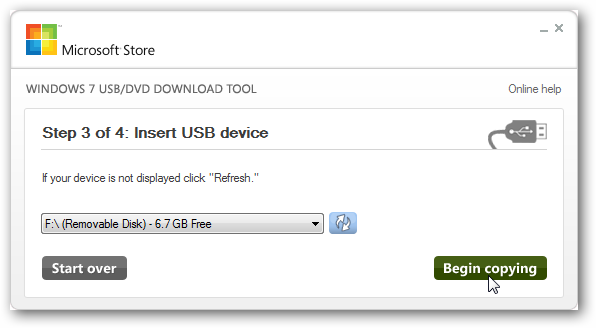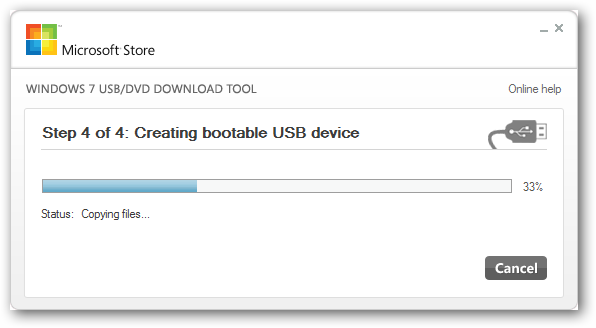Obwohl Windows 10 das am häufigsten verwendete Desktop-Betriebssystem ist, ist es nicht ohne Mängel. Im Vergleich zu jedem anderen Desktop-Betriebssystem weist Windows 10 mehr Fehler auf. Dies ist der einzige Grund, warum das Betriebssystem häufig beschädigt.
Es kann verschiedene Gründe für die Beschädigung von Dateien geben. Eine Dateibeschädigung kann aufgrund von Malware, falscher Konfiguration usw. auftreten. Was auch immer der Grund sein mag, Sie können Fehler in Windows 10 jederzeit auf einfache Weise beheben.
Auf techviral haben wir bereits einige Tipps zur Fehlerbehebung für Windows 10 veröffentlicht. Wenn jedoch alles nicht funktioniert, scheint eine Neuinstallation des Betriebs die beste Option zu sein.
Verwendung von bootfähigen USB-Tools
Um Windows 10 neu zu installieren, müssen Sie zuerst ein Installationsmedium erstellen. Wenn Sie ein Pendrive haben, können Sie bootfähige USB-Tools verwenden, um Ihr PenDrive Windows 10 bootfähig zu machen.
Ab sofort sind im Web Hunderte von USB Bootable verfügbar. Von all diesen scheint das Windows USB/DVD-Tool die beste Option zu sein.
Was ist das Windows USB/DVD-Tool?
Windows USB/DVD Tool ist ein kostenloses Tool von Microsoft zum Erstellen eines bootfähigen Windows-Laufwerks. Das Tolle am Windows USB/DVD-Download-Tool ist, dass es sowohl bootfähige USB-als auch DVD-Laufwerke erstellen kann.
Das Tool bereitet das USB-Laufwerk automatisch für die Installation von Windows 10 vor. Aus irgendeinem Grund hat Microsoft jedoch die Download-Links des Windows USB/DVD-Tools von seiner offiziellen Website entfernt.
Laden Sie die neueste Version des Windows USB/DVD-Tools
herunter
Bitte beachten Sie, dass Sie mit dem Windows USB/DVD-Tool nur eine bootfähige Datei von einer DVD oder einem USB-Laufwerk erstellen können. Das Tool lädt keine Dateien selbst herunter. Wenn Sie bereits über eine Windows 10-ISO-Datei verfügen, laden Sie dieses Tool herunter, um einen bootfähigen USB-Stick oder eine bootfähige DVD zu erstellen.
Beachten Sie jedoch, dass Sie Windows 10 nach der Installation noch mit einem Lizenzschlüssel aktivieren müssen. Dieses Tool aktiviert die Kopie von Windows 10 nicht.
Anforderungen:
- Ein Pendrive mit mindestens 4 GB oder 8 GB für 32 Bit bzw. 64 Bit.
- Eine Windows-ISO-Datei.
- Ein funktionierender Computer zum Erstellen eines bootfähigen USB.
- =https://filehippo.com/download_windows-usb-dvd-download-tool/&Filename=Windows7-USB-DVD-Download-Tool-Installer-en-US.exe”target=”_ blank”rel=”noopener nofollow external noreferrer”data-wpel-link=”external”> Windows USB/DVD-Tool herunterladen Neueste Version
Wenn Sie das Windows USB/DVD-Tool unter mehreren Betriebssystemen verwenden möchten, ist es am besten, die ISO-Datei auf einer Festplatte zu speichern. Im Folgenden haben wir den Download-Link der neuesten Version des Windows USB/DVD-Tools freigegeben.
Verwendung des Windows USB/DVD-Tools
Um das Windows USB/DVD-Tool auf Ihrem System zu verwenden, müssen Sie die folgenden Schritte ausführen. Schauen wir uns also an, wie Sie mit dem Windows USB/DVD-Tool ein bootfähiges USB/Pendrive von Windows erstellen.
Schritt 1. Formatieren Sie zunächst das USB-Laufwerk, um alle Windows-Installationsdateien zu laden.
Schritt 2. Führen Sie nun das Windows USB/DVD-Download-Tool aus und suchen Sie die Windows iSO-Datei. Klicken Sie anschließend auf die Schaltfläche” Weiter “.
Schritt 3. Im nächsten Fenster werden Sie aufgefordert, den Medientyp auszuwählen. Wählen Sie aus den Optionen “USB-Gerät” aus.
Schritt 4. Jetzt müssen Sie Ihr USB-Gerät an den Computer anschließen. Sobald dies erledigt ist, wird das USB-Gerät im Tool angezeigt. Klicken Sie anschließend auf die Schaltfläche Kopieren starten .
Schritt 5. Warten Sie nun, bis der Vorgang abgeschlossen ist. Anschließend können Sie Windows 10 über das USB-Laufwerk auf ein beliebiges System laden.
Das war’s! Du bist fertig. Auf diese Weise können Sie mit dem Windows USB/DVD-Download-Tool ein bootfähiges USB-Pendrive für Windows 10 erstellen.
Wichtig: Stellen Sie vor der Neuinstallation von Windows sicher, dass Sie alle wichtigen Dateien und Ordner sichern. Bei der Neuinstallation werden alle Dateien entfernt und das Laufwerk C: Ihres Systems formatiert.
In diesem Artikel geht es also nur um das Windows USB/DVD-Download-Tool. Wir haben die funktionierenden Download-Links des Bootable USB-Erstellungstools freigegeben. Ich hoffe dieser Artikel hat dir geholfen! Bitte teile es auch mit deinen Freunden. Wenn Sie diesbezüglich Zweifel haben, teilen Sie uns dies im Kommentarfeld unten mit.